Programma per masterizzare CD audio
Stai cercando un programma per masterizzare CD audio per creare dischetti compatibili con il vecchio stereo della tua auto? Nessun problema, in circolazione ci sono tantissimi software adatti allo scopo che possono aiutarti a convertire MP3, WMA e altri diffusissimi tipi di file audio in CD riproducibili in qualsiasi impianto stereo.
Adesso te ne suggerisco alcuni fra i migliori, sia per Windows che per macOS. Non devi far altro che scaricare quello che preferisci di più (anche se forse qualcuno lo hai già installato sul computer!) e seguire le indicazioni che sto per darti. Ti assicuro che è un’operazione estremamente semplice: basta selezionare i brani da masterizzare, trascinarli nel programma di masterizzazione e cliccare su un pulsante. Tutto qui!
L’unica accortezza che devi avere è quella di non superare la durata massima prevista per i CD audio, che per i dischetti in formato standard (da 700MB) è di 80 minuti. Il peso dei file di origine non conta, in quanto nei CD audio viene presa in considerazione solo la durata dei brani. Il discorso cambia completamente se si creano dei CD o dei DVD contenenti degli MP3 “puri” (riproducibili solo sul computer e sui lettori CD più moderni che supportano anche il formato MP3): in quel caso bisogna considerare solo il peso dei file e non la durata dei brani. Adesso, però, mettiamo al bando alle ciance e passiamo all’azione. Vediamo quali sono i software ai quali possiamo affidarci per creare i nostri CD audio.
Indice
- Programma per masterizzare CD audio gratis: Windows 10 e successivi
- Programma per masterizzare CD audio gratis: macOS
Programma per masterizzare CD audio gratis: Windows 10 e successivi
Se stai usando Windows 10 e successivi e cerchi un programma per masterizzare CD audio fruibile sul sistema operativo di casa Microsoft, ti consiglio vivamente di prendere in considerazione una delle soluzioni segnalate di seguito. Sono sicuro che alla fine potrai dirti ben contento e soddisfatto dei risultati ottenuti.
Windows Media Player
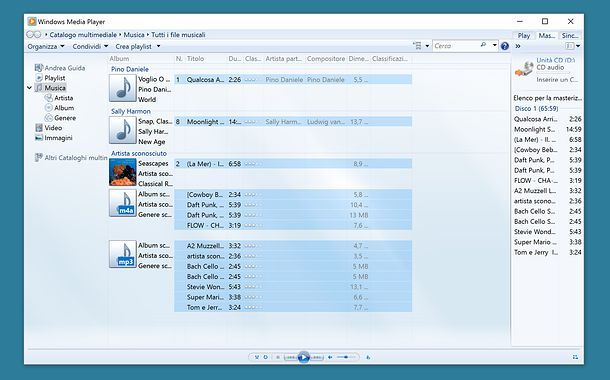
Il primo programma per masterizzare CD audio su Windows che ti consiglio di provare è Windows Media Player, ovvero il player audio predefinito e gratuito dei sistemi operativi dell’azienda di Redmond. Non tutti ne sono a conoscenza, ma può essere adoperato anche per effettuare l’operazione in questione.
Per usare Windows Media Player per il tuo scopo, provvedi in primo luogo a inserire nel masterizzare collegato al computer un dischetto vuoto, dopodiché chiudi la finestra di AutoPlay che eventualmente compare sullo schermo e avvia il programma, facendo clic sul pulsante Start (quello con la bandierina) che trovi sulla barra delle applicazioni e selezionando il collegamento pertinente nel menu Start che compare (se non riesci a trovarlo è perché il software non è attivo, per risolvere segui le istruzioni contenute nel mio tutorial su come scaricare Windows Media Player).
Quando visualizzi la finestra di Windows Media Player sul desktop, accedi alla scheda Masterizza sita in alto a destra e aggiungi i brani da masterizzare, facendo clic sulle sezioni Musica o Altri file multimediali per accedere alle relative raccolte e trascinando gli elementi di riferimento a destra. Qualora le raccolte multimediali non dovessero contenere i file con cui vuoi creare il tuo CD musicale, puoi aggiungerli spostandoli preventivamente nelle cartelle corrispondenti di Windows.
In seguito, fai clic sul tasto Opzioni di masterizzazione (quello con un riquadro con segno di spunta) e scegli la voce CD audio, dunque clicca ancora sull’icona Opzioni di masterizzazione, seleziona la voce Altre impostazioni di masterizzazione e definisci la velocità di masterizzazione dal menu a tendina Velocità di masterizzazione.
In conclusione, clicca sul tasto OK e su quello Avvia masterizzazione che si trova in alto a destra.
Se la cosa può interessarti, ti comunico che puoi avvalerti di Windows Media Player anche in qualità di programma per masterizzare CD audio MP3 gratis Italiano, in quanto consente anche di creare dischetti MP3. Per riuscirci, ti basta seguire gli stessi passaggi che ti ho già indicato nelle righe precedenti, ma in tal caso devi lasciare attiva l’opzione CD o DVD dati nel menu mostrato dopo aver fatto clic sul tasto Opzioni di masterizzazione.
CDBurnerXP
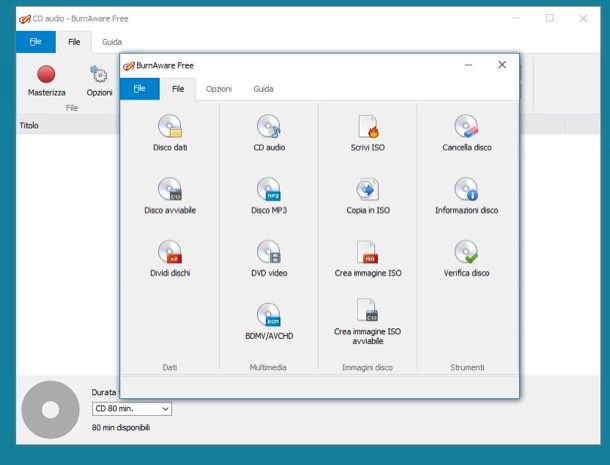
CDBurnerXP è un altro ottimo programma per masterizzare CD audio free, che, al contrario di quanto lasci intendere il nome, può essere impiegato su qualsiasi edizione di Windows. Oltre ai dischetti audio, consente di creare CD e DVD di dati e DVD video, tutto in maniera incredibilmente semplice e immediata. È totalmente a costo zero ed è disponibile anche in una versione che non richiede installazione.
Per effettuare il download di CDBurnerXP in versione portable sul tuo computer, recati sul relativo sito Internet, fai clic sul collegamento Più opzioni download e, in corrispondenza della dicitura Versione Portable nella tabella che compare, seleziona la voce facente riferimento alla versione di Windows che stai usando, scegliendo tra 32 bit (compatibile x64) oppure 64 bit.
A download ultimato, estrai l’archivio ZIP ottenuto in una cartella a piacere, apri il file cdbxpp.exe presente al suo interno e, nella finestra che ti viene mostrata sullo schermo, fai clic sul bottone OK, per confermare l’uso dell’Italiano per l’interfaccia del software.
A questo punto, inserisci nel masterizzatore collegato al computer un dischetto vuoto e, una volta visualizzata la schermata principale di CDBurnerXP, seleziona l’opzione Disco Audio.
In seguito, raggiungi la posizione in cui si trovano i file audio che vuoi scrivere su disco tramite il file manager nella parte in alto della finestra del programma e trascinali nella parte in basso a destra della stessa.
Dopo aver compiuto i passaggi di cui sopra, fai clic sul bottone Masterizza situato al centro e, nell’ulteriore finestra proposta, regola le impostazioni relative alla velocità di scrittura mediante il menu a tendina apposito e premi sul pulsante Masterizza.
Ti faccio notare che se è invece tua intenzione creare un dischetto con file MP3, nella schermata principale di CDBurnerXP devi selezionare l’opzione Disco Dati, dopodiché i passaggi da compiere sono analoghi a quelli già indicati.
Altri programmi per masterizzare CD audio: Windows 10 e successivi

Qualora quanto ti ho già proposto non ti avesse convinto in modo particolare, puoi valutare di affidarti agli altri programmi di questo tipo che trovi elencati qui sotto. Sono tutti ugualmente validi, hai la mia parola.
- Nero Burning ROM – ha davvero bisogno di presentazioni? Si tratta, infatti, di una storica suite per la masterizzazione specifica per i sistemi operativi Windows. Include innumerevoli strumenti, funzioni e opzioni utili per creare qualsiasi tipo di supporto. È a pagamento (presenta prezzi a partire da 49,95€ in base alla versione scelta), ma è disponibile in versione di prova gratuita funzionante senza limitazioni per 14 giorni. Per maggiori dettagli, ti suggerisco la consultazione della mia guida specifica su come masterizzare un CD con Nero.
- BurnAware – ottimo programma per masterizzare CD audio da MP3, ma anche un valido programma per masterizzare CD audio WAV e da qualsiasi altro formato. Consente infatti di generare dischetti musicali partendo da tutti i principali formati di file audio, ma anche di creare CD di dati, DVD video, dischetti auto-avvianti e molto altro ancora. Di base è gratis, ma eventualmente è disponibile in due versioni a pagamento (con prezzi a partire da 29,95$) che consentono di fruire di alcune funzioni aggiuntive.
- Express Burn DiscBurning Software – si tratta di un programma gratuito con cui si possono masterizzare CD audio, video CD e CD di dati, oltre che DVD e Blu-ray. Permette inoltre di generare backup di dischi, creare immagini e normalizzare l’audio degli MP3. Eventualmente c’è anche in una versione a pagamento (al costo base di 40$), la quale consente di sbloccare delle funzioni extra.
Programma per masterizzare CD audio gratis: macOS
Possiedi un Mac e quindi ti piacerebbe che ti indicassi qualche programma per masterizzare CD audio gratis specifico per macOS? Detto, fatto! Qui sotto, infatti, trovi segnalati quelle che secondo me rappresentano le migliori soluzioni di questo tipo. Mi auguro vivamente siano in grado di soddisfarti!
Musica/iTunes
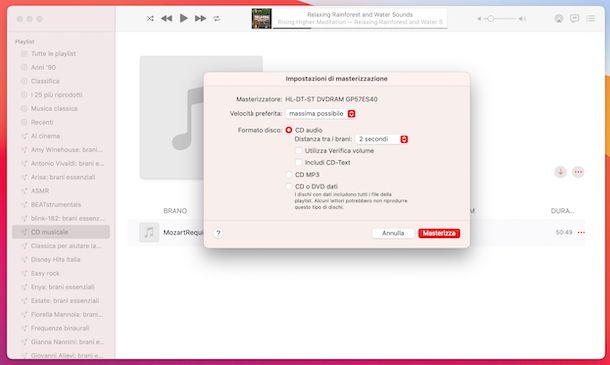
Le prime soluzioni per realizzare dei dischi audio su Mac che secondo me faresti bene a prendere in considerazione sono iTunes (su macOS 10.14 Mojave o versioni precedenti) e Musica (su macOS 10.15 Catalina o versioni successive). Si tratta di due soluzioni Apple completamente gratis per macOS che consentono di gestire la raccolta musicale del computer e anche di masterizzare dischi musicali.
Per avvalerti dei programmi in questione per il tuo scopo, inserisci innanzitutto un dischetto vuoto nel masterizzatore collegato al Mac, dopodiché se puoi avvalerti Musica, apri il programma selezionando la relativa icona dal Launchpad o dalla cartella Applicazioni e, una volta visualizzata la finestra dell’applicazione sulla scrivania, fai clic destro sulla voce Playlist nella barra laterale di sinistra e seleziona la voce Nuova playlist dal menu proposto.
Se stai adoperando iTunes, avvia il programma selezionando sempre la relativa icona dal Launchpad o dalla cartella Applicazioni di macOS, dunque seleziona l’opzione Musica dal menu a tendina in alto e procedi analogamente a come spiegato poc’anzi per Musica.
A prescindere dal software adoperato, provvedi a digitare un titolo a piacere per la playlist nel campo preposto in alto a destra e aggiungi ad essa i brani nella libreria musicale che vuoi masterizzare, facendoci clic destro sopra, selezionando la voce Aggiungi alla playlist dal menu contestuale e poi il titolo della playlist creata. In alternativa, seleziona i brani e trascinarli sul nome della playlist nella barra laterale di sinistra.
Infine, fai clic destro sul titolo della playlist e seleziona la voce Masterizza playlist su disco dal menu contestuale. Nella finestra in seguito visibile, imposta l’opzione CD audio in corrispondenza della voce Formato disco, usa i menu a tendina Velocità preferita e Distanza tra i brani per impostare la velocità di masterizzazione e la distanza tra brani e fai clic sul bottone Masterizza.
Vorresti masterizzare dei dischetti con degli MP3? Si può fare anche questo. Per riuscirci, devi compiere i medesimi passaggi che ti ho già indicato, ma in tal caso devi selezionare l’opzione CD MP3 nella finestra con le impostazioni per la masterizzazione.
Burn
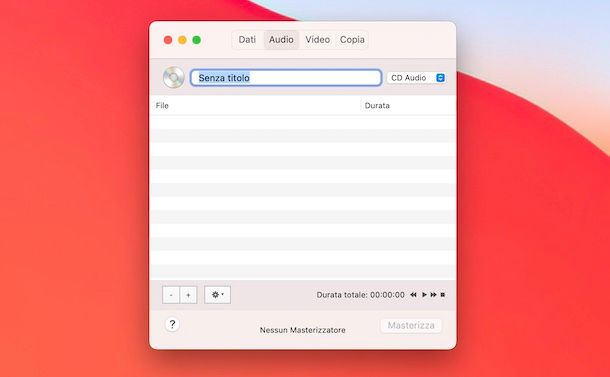
Un altro ottimo programma per masterizzare CD audio su Mac che reputo valga la pena mettere alla prova è Burn. Si tratta di un software completamente gratuito per compiere le più disparate operazioni di masterizzazione su macOS. Più precisamente, consente di creare dischetti audio, ma anche dischi con video e dati vari e di effettuare la copia di supporti già esistenti. Da notare che lo sviluppo del software è fermo da tempo, ma comunque continua a funzionare impeccabilmente anche sulle ultime versioni del sistema operativo di casa Apple e sui computer più recenti.
Per effettuare il download di Burn sul tuo Mac, collegati al relativo sito Web e clicca sul collegamento Download Burn che trovi in basso a destra.
A download avvenuto, apri file DMG ottenuto, trascina l’icona di Burn nella cartella Applicazioni di macOS, facci clic destro sopra e seleziona la voce Apri dal menu che compare, dopodiché premi sul pulsante Apri in risposta all’avviso che compare sullo schermo, in modo da andare ad aggirare le restrizioni applicate da Apple verso gli sviluppatori non certificati (operazione che va eseguita solo al primo avvio del software).
Ora che visualizzi la finestra di Burn sulla scrivania del tuo Mac, seleziona la scheda Audio, imposta la voce CD audio dal menu a tendina situato in alto a destra e copia tutte le canzoni da masterizzare trascinandole nella sezione apposita.
Ad operazione completata, fai clic sul pulsante Masterizza, imposta una velocità di scrittura bassa dall’apposito menu a tendina e premi nuovamente su Masterizza per avviare la creazione del tuo dischetto.
Altri programmi per masterizzare CD audio: macOS

Se stai cercando altri programmi destinati a macOS con cui poter creare dischetti audio, puoi valutare di adoperare quelli che ho deciso di propinarti nel seguente elenco. A mio modesto parare, sono tutti ugualmente affidabili.
- Toast Titanium — è una delle suite per la masterizzazione più complete per quel che concerne il versante macOS. È a pagamento (costa 89,99€), ma è disponibile in una versione di prova gratuita che consente di testarne tutte le potenzialità per 30 giorni.
- Express Burn – altro valido software con cui si possono masterizzare CD e DVD su Mac in modo facile e veloce. Tenendo conto delle sue caratteristiche, lo si può reputare anche un buon programma per masterizzare CD audio MP3 gratis Italiano. È a costo zero, ma eventualmente è disponibile in edizione Plus a pagamento (con prezzi a partire da 40$) per usufruire di un maggior numero di funzioni.
- SimplyBurns — ottimo programma per masterizzare CD audio da MP3 a WMA e non solo. È totalmente gratuito e di natura open source. È specifico per macOS. Va tuttavia tenuto presente che anch’esso non viene più sviluppato più da tempo, ma è ancora perfettamente funzionante e ampiamente apprezzato da molti.

Autore
Salvatore Aranzulla
Salvatore Aranzulla è il blogger e divulgatore informatico più letto in Italia. Noto per aver scoperto delle vulnerabilità nei siti di Google e Microsoft. Collabora con riviste di informatica e cura la rubrica tecnologica del quotidiano Il Messaggero. È il fondatore di Aranzulla.it, uno dei trenta siti più visitati d'Italia, nel quale risponde con semplicità a migliaia di dubbi di tipo informatico. Ha pubblicato per Mondadori e Mondadori Informatica.






